
目覚まし時計代わりにスマホ(解約してiPod化したiPhone)を使っているのですが、昨夜はそのiPhoneをどこに置き忘れたのか見当たらず、しょうがないのでVivotab Note 8 のアラームをセットして寝ました。で、朝7時にアラームが鳴って無事に起床しました。使ったアラームは
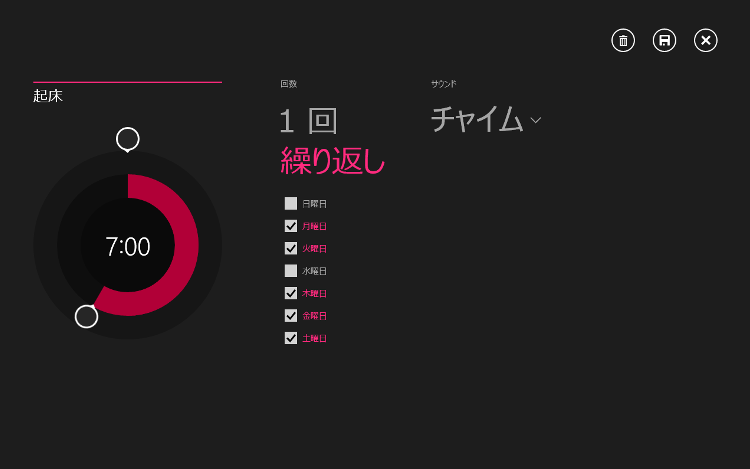
Windows8のPCやタブレットを買ったら標準でインストールされているMicrosoftのアラームアプリです。あるのは知ってましたが使ったことはありませんでした。
私と同じくスマホを目覚まし時計代わりに使っている人もいると思います。スマホの場合、電源をOFFにしない限り(機種によっては電源をOFFにしてさえも)時間が来たらちゃんとアラームが鳴ってくれますが、Windowsタブレットが搭載しているWindows8.1はPC用のOSなので、スリープ状態で時間が来たらOSが立ち上がって普通にアラームが動く、というのも考えてみれば不思議な話です。タブレットって外観がスマホのお化けみたいなので、昨晩の私のように何も考えずにスマホと同じ使い方ができるという錯覚がありますね。でも実際にアラームに関してはスマホと同じ使い方ができてしまいます。
ちなみにノートPCで同じようにアラームアプリを起動して時間をセットしようとすると
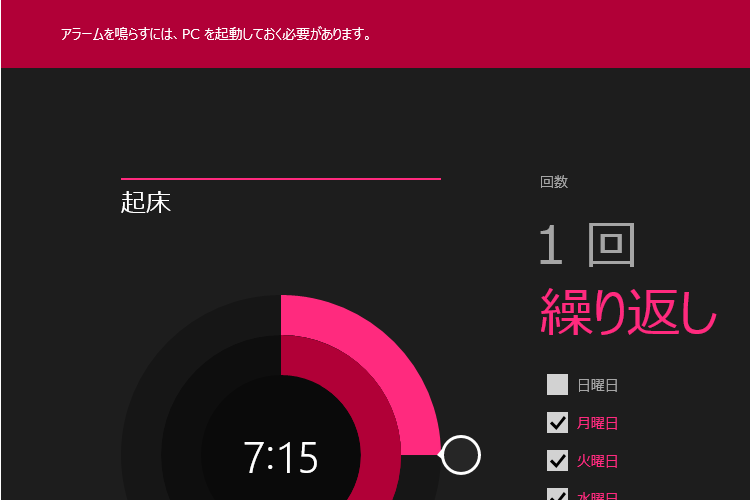
このように画面の上部に「アラームを鳴らすにはPCを起動しておく必要があります」という警告メッセージが出ます。つまりノートPCを目覚まし時計として使う場合は、スリープさせちゃいけない、ということですね。
画像が切れてしまっているのですが、この警告メッセージの右側に「詳細情報」と書いたリンクボタンが表示されるので、それをクリックするとMicrosoftのFAQページに飛びます。そこにはこんな説明が書いています。
PC が InstantGo をサポートしていない場合、PC の電源がオフである場合や、スリープ モードである場合、アラームは鳴りません。InstantGo は、アプリとデータを最新の状態にして PC をスリープ状態から再開できるようにします。
CPUがAtomでOSが32ビットのWindows8.1であるPCには「Instant Go」という機能が用意されています。つまり、昨秋以降ブレイクした8インチのWindowsタブレットにはこの機能がついてる、ということです。今回は「小ネタ」じゃないんですが、しばしば目にする、そして私達のWindowsタブレットについている、Instant Goについて説明します。
1.Instant Go の概要
Windows8とWindowsRTには、コネクテッド・スタンバイ(Connected Standby)という新機能がついていました。Windows8.1とWindowsRT8.1がリリースされたとき、コネクテッド・スタンバイはInstant Goと改名されています。この機能は、「スリープ中一定時間ごとに通信を可能にして、バックグラウンドで動作する通信を維持するもの」で、要するに画面をオフにしている時でもバックグラウンドで通信をして、メールやSNSの情報をPCに取り込んでくれたり、Skypeの待受ができる、というものです。
通信だけではなく、モダンUI上で動くアプリ(Windowsストアアプリ)はInstant Goが有効になっている(つまり、画面がオフになっているスタンバイ状態)間もバックグラウンドで動くことができます。上に書いたアラームアプリがちゃんと朝7時に鳴ってくれたのはこのためです。しかし、デスクトップ用のソフトウェアはInstant Goの環境下ではバックグラウンドで動くことができません。
ここ、大事です。ストアアプリじゃないとInstant Goでのバックグラウンド処理ができない、ということを理解しておきましょう。
2.Windows8マシンが全てInstant Goに対応しているわけではない
Instant GoはIntel製のプロセッサだけでなく、RT用のARMプロセッサでも動かすことができますし、OSが32ビットでも64ビットでも動きます。しかし、Microsoftによれば、ハードウェアとソフトウェア(ドライバ)、そしてOS間の緊密な統合に依存する(”InstantGo depends on tight integration between hardware, software (drivers), and operating system”) ということなので、Intelがリファレンス設計と対応ドライバなどを提供してくれているAtomプロセッサ搭載の32ビットOSでの対応が突出している、という状況です。
そして、Instant Goは特に携帯できるデバイス、タブレットや2 in 1ノートPCなどで特に重宝する機能でもあり、32ビットOSでAtomな現役WindowsタブレットにはInstant Goがついているわけです。一方、デスクトップPCなどは多くが64ビットのOSを搭載していますし、Atomも使っていないので、ほぼInstant Goの機能はありません。ノートPCのほとんどについても同様です。
3.Instant Goが有効か調べる方法
Windowsタブレットの場合調べる必要は全くありませんが、せっかくなのでInstant Goが有効なのか調べる方法を説明します。
デスクトップ画面の左下にあるWindowsボタンを長押ししてメニューを出します。メニューから「コマンドプロンプト」を選択し、コマンドプロンプト画面を出します。そこで、「powercfg/a」と入力し、Enterを押します。
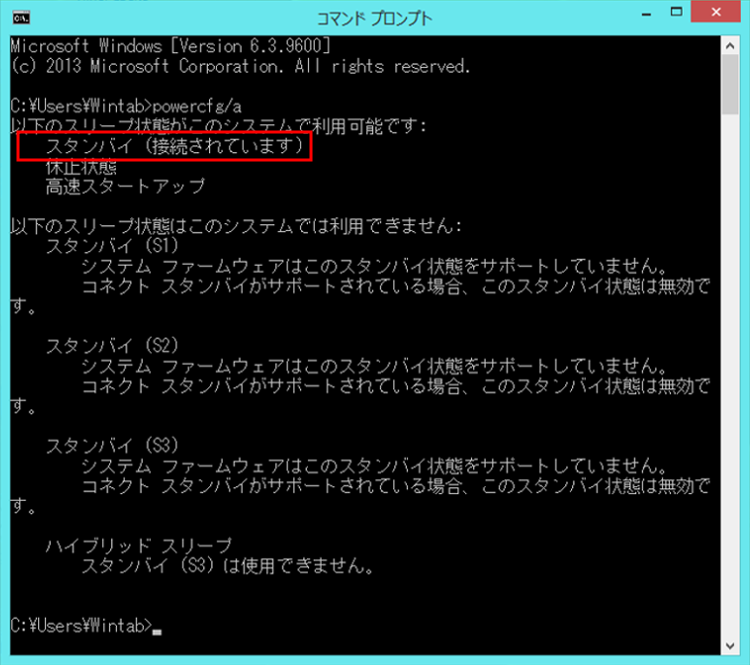
ここで、上の画像の赤枠の文言が出ていればInstant Goが有効です。英語だと「Standby (Connected)」という表示になります。というか、Windowsタブレットのユーザーは確かめる必要はないんですけどね。お暇ならどうぞ。
4.参考にさせてもらったサイト
InstantGo: a better way to sleep:Windows Experience Blog(公式サイト・英語)
Windows 8.1で利用できるInstant Goの挙動を調べる:ASCII.jp × デジタル



